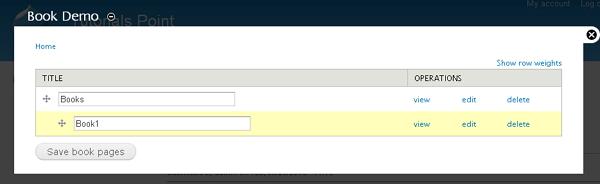- Drupal 基础教程
- Drupal - 主页
- Drupal - 概述
- Drupal - 安装
- Drupal - 架构
- Drupal - 主菜单
- Drupal - 块和区域
- Drupal - 主题和布局
- Drupal - 首页
- Drupal - 静态页面
- Drupal - 创建博客
- Drupal - 创建文章
- Drupal - 创建页面
- Drupal - 创建内容
- Drupal - 修改内容
- Drupal - 删除内容
- Drupal - 发布内容
- Drupal - 菜单管理
- Drupal - 分类法
- Drupal - 评论
- Drupal - 用户管理
- Drupal - 优化
- Drupal - 站点备份
- Drupal - 站点升级
- Drupal - 公告
- Drupal 高级版
- Drupal - URL 别名
- Drupal - 网站搜索
- Drupal - 错误处理
- Drupal - 多语言内容
- Drupal - 触发器和操作
- Drupal - 社交网络
- Drupal - 国际化
- Drupal - 扩展
- Drupal - 默认模块
- Drupal - 窗格模块
- Drupal - 书籍模块
- Drupal - 聚合器模块
- Drupal - 联系模块
- Drupal - 表单模块
- Drupal - 投票模块
- Drupal - 站点安全
- Drupal电子商务
- Drupal - 设置购物车
- Drupal - 创建产品
- Drupal - 创建类别
- Drupal - 设置税
- Drupal - 设置折扣
- Drupal - 接收捐赠
- Drupal - 设置运输
- Drupal - 设置付款
- Drupal - 发票生成
- Drupal - 电子邮件通知
- Drupal - 订单历史记录
- Drupal 有用资源
- Drupal - 问题与解答
- Drupal - 快速指南
- Drupal - 有用的资源
- Drupal - 讨论
Drupal - 书籍模块
在本章中,我们将学习Drupal 中的Book 模块。书籍具有内置的分层导航,这意味着您可以组织它们以按特殊顺序阅读。书籍内容类型还允许您使网站访问者更轻松地打印您的网站内容。
以下是在 Drupal 中配置 Book 模块的简单步骤。
步骤 1 - 启用“Book in Modules”并单击“保存配置”。
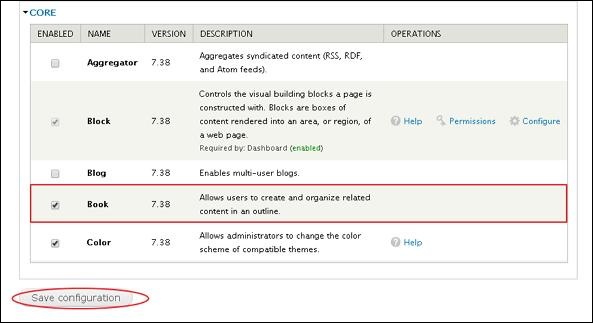
步骤 2 - 单击“内容”并选中复选框,选择要为图书启用的内容类型。
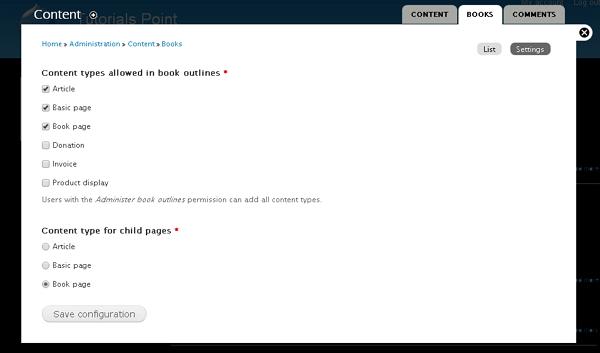
单击“保存配置”以保存您的内容类型。
步骤 3 - 单击创建内容 -> 图书页面或快捷栏图书页面,如下图所示。
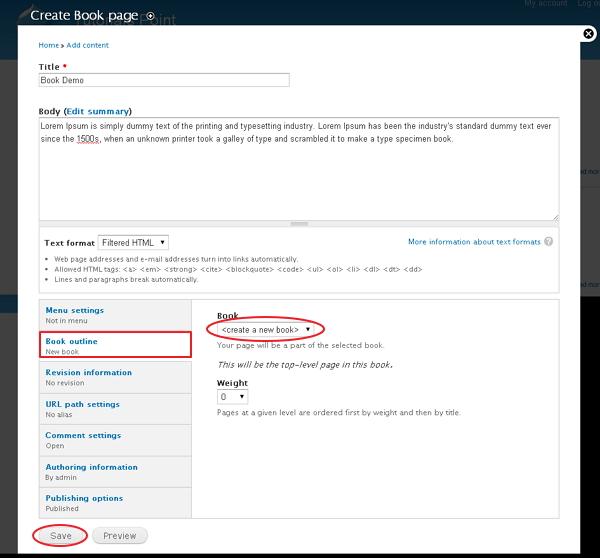
展开“书籍大纲”下的部分,然后选择“创建新书籍”。您可以将权重设置为 0。
单击“保存”按钮,您的顶级页面就会创建。
步骤 4 - 创建书籍后,您可以通过单击书籍页面底部的添加子链接来创建子页面。
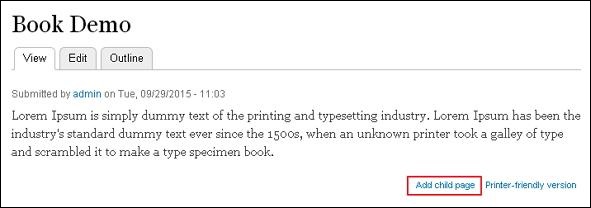
步骤 5 - 此外,单击内容管理 -> 图书 -> 列表,如下图所示。单击操作列下的编辑订单和标题。
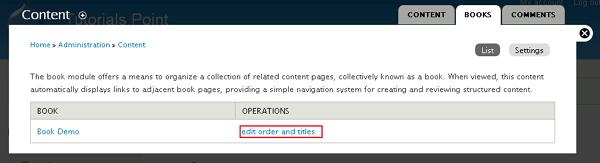
步骤 6 - 您将看到如下屏幕所示的屏幕。此页面允许您移动书籍页面以满足您的需要。按住四叉箭头并将其移动到重新排列页面的位置。您还可以将页面拖动到右侧以使其成为子页面。